Kuinka poistaa näytön musta palkki?

Näyttö on tärkeä osa mitä tahansa tietokonetta. Kaikki laitteen takana oleva työ ei ole valmis ilman itse näyttöä. Nykyaikainen tekniikka on antanut meille korkealaatuisimmat näytöt, joilla kuva näyttää erittäin rikkaalta ja realistiselta. Valitettavasti yksikään käyttäjä ei ole turvassa ongelmilta, kun työskentelet tällaisten laitteiden kanssa. Kuinka poistaa näytön musta palkki? Kuinka konfiguroida se ollenkaan? Ehkä tässä on kyse näytönohjaimen ohjaimista tai kuvan lähtöasetuksista. Voit ratkaista ongelman käyttämällä erilaisia poistomenetelmiä. Puhutaanko tänään kaikista tämän tutun keksinnön mukauttamisen vivahteista.
sisältöön ↑Windows 7 -asetukset
Voit ratkaista myöhästyneen ongelman mustalla raidalla yrittämällä noudattaa seuraavia ohjeita:
- Käynnistä laite ja odota, että Windows-käyttöjärjestelmä latautuu. Varmista, että näyttö on kytketty tietokoneen järjestelmäyksikköön.
- Lataamisen jälkeen napsauta hiiren vasemmalla painikkeella “Käynnistä” -kuvaketta ja siirry “Ohjauspaneeli” -osaan.
- Näet pikavalikon, jossa on valtava määrä kuvakkeita, jotka vastaavat eri toiminnoista. Sinun täytyy siirtyä “Näyttö” -välilehteen.
- Nyt sinun täytyy siirtyä kohtaan “Näytön tarkkuuden asetukset”. Ennen sinua avautuu valintaikkuna, jossa sinun on valittava ”Lisäasetukset” -asetus.
- Jää vielä siirtyä kohtaan “Graafiset ominaisuudet” ja valita zoomausasetuksista “Zoomaus koko näytölle”.
Yleensä yllä kuvatut käsittelyt auttavat poistamaan mustia palkkeja näytön sivuilta, ylä- ja alapuolelta. Jos kaikki toimet eivät ole muuttuneet, joudut turvautumaan muihin vianetsintämenetelmiin.
sisältöön ↑Tärkeää! Raitojen väri on erilainen, ja sen mukaan, miten ne ilmenevät, voit tunnistaa syyn niiden ilmeeseen. Tämä ei välttämättä ole kriittinen asia. Joka tapauksessa on välttämätöntä ymmärtää ajoissa, jotta järjestelmä ei aiheuta täydellistä virhettä kaikkien tietojen menettämisen kanssa.
Omisimme erillisen viestin tähän aiheeseen. "Pystyraidat näytöllä".
Asenna uudet ohjaimet näytönohjaimeen
On mahdollista, että tämä vika johtuu näytönohjaimen ohjainten version ongelmista.
Tärkeää! Jotkut kuvanlähtölaitteet eivät palaa normaaliin toimintaan edes halutun tarkkuuden asettamisen jälkeen. Kuva lakkaa yksinkertaisesti venymästä näytön poikki, jättäen vääriä raitoja molemmille puolille.
Päästäksesi eroon tästä voit kokeilla seuraavaa menetelmää:
- Ensin sinun on siirryttävä videokortin julkaisijan viralliselle verkkosivustolle.
- Kaikkien valmistajien sivustoilla on samanlainen toimintaperiaate, joten sinun on mentävä tukemaan ja valittava ”Ajurit” -osa.
- Tämän jälkeen sinun on täytettävä tyhjät kentät, sinun on annettava henkilökohtaisen tietokoneesi tiedot ja videonkäsittelypiirin malli.
- Sinut pitäisi ohjata linkkiin sivustoon, jossa on uusimmat ohjaimet, josta sinun pitäisi ladata ja asentaa ne.
- Näiden vaiheiden jälkeen sinun on siirryttävä asetusvalikkoon ja asetettava laitteen mallille suurin sallittu resoluutio.
Tärkeää! Yhteensopivuuden periaatteiden väärinkäsitysten välttämiseksi tarkista asetusten skaalausparametrien viimeisen kohdan asetukset.
Asetuksista on löydettävä rivi nimellä ”Skaalausasetukset” ja siirrettävä liukusäädintä kohdassa ”Pakattu skannaus - laajennettu skannaus” niin, että kuva täyttää koko näytön.
Tärkeää! On myös syytä varmistaa, että kuva on kalibroitu ja että se sijaitsee tarkalleen keskellä.
Kuinka poistaa näytön mustat kentät, jos yllä olevista ei ole apua?
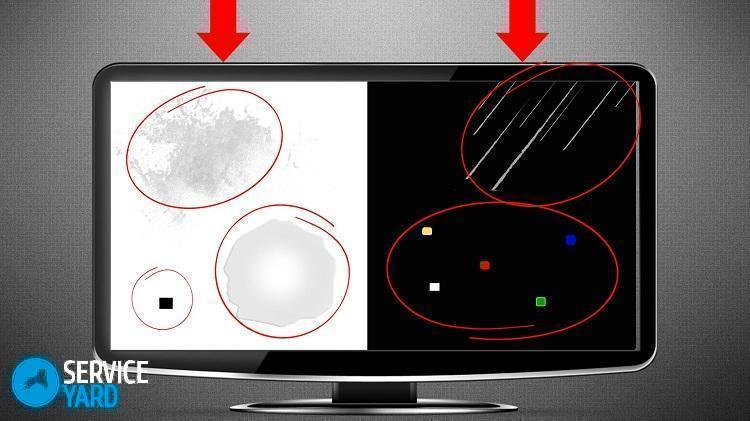
Aseta oikea kuvanopeus
Jotkut käyttäjät suosittelevat seuraavan vianetsintämenetelmän käyttöä:
- Napsauta hiiren kakkospainikkeella tyhjää työpöydän tilaa.
- Näyttöön tulee pikavalikko, jossa sinun on valittava kannettavan tai tietokoneesi näytön ”resoluutio” -osa.
- Näet edessäsi ikkunan, jossa on neljä erilaista välilehteä, sinun on siirryttävä “Monitor” -välilehteen.
- Etsi “Monitor Settings” ja aseta erilainen kehyksen päivitystaajuus ylös tai alas.
Nämä manipulaatiot voivat auttaa sinua ratkaisemaan ongelman.
sisältöön ↑Tärkeää! On myös muita tilanteita, joissa ymmärrämättömiä oireita ilmenee äkillisesti tietokoneella. Lisää toinen artikkeli kirjanmerkkeihin, ja voit myös löytää ohjeita siitä kuinka kehyksen voi poistaa näytöstä.
Näytönohjaimen "paahtaminen"
On mahdollista, että siru siirtyy hieman pois näytönohjaimesta, mikä aiheuttaa esineitä ärsyttävien raidojen muodossa. ”Korjaa” vidyuha seuraavasti:
- Irrota järjestelmäyksikkö Phillips-ruuvitaltalla ja irrota näytönohjain emolevystä.
- Jäähdytys on poistettava uutetusta piiristä. Noutamme laitteen ja menemme kiukaan päälle.
- Kytke poltin päälle ja pidä osaa pinsetteillä korkeammalla tulen yläpuolella. Piirisarjan tulisi asettua koko rakenteelle.
- Jäähdytämme komponentin ja tarkista. Voit käyttää hiustenkuivaajaa myös tähän menetelmään.
sisältöön ↑Tärkeää! Monia PC-näyttöjen ongelmia syntyy siitä yksinkertaisesta syystä, että ne pyyhitään puhtaiksi millä tahansa - tavallisilla pöly-, alkoholi- ja pesugeeleillä. Muista lukea siitä, jotta tätä ei tapahdu sinulle kuinka pyyhkiä tietokoneen näyttö.
Arkistofilmit
Nyt tiedät kuinka poistaa mustat palkit näytön sivuilta, oikealta ja pohjalta neljällä eri tavalla. Ilmeisesti määrittämättä vian syytä joudut turvautumaan mihin tahansa niistä satunnaisesti, mutta et missään tapauksessa tee pahempaa. Käytä yllä olevia vinkkejä ja onnistut!





Ilmoita kirjoitusvirhe
Toimittajille lähetettävä teksti: